Kindle Fire; acceso root e instalar el TWRP Recovery
En el siguiente tutorial, les voy a mostrar cómo rootear la Kindel Fire e instalarle el Recovery modificado, esto nos servirá, por ejemplo, para instalar las aplicaciones nativas de Google, o actualizar a Ice Cream Sandwich mediante una rom cocinada y optimizada para este dinámico terminal.
El proceso no tiene muchas complicaciones, la más dificultosa de todas, es instalar el SDK de Android en nuestro windows. Para ello os adjunto un tutorial detallado de cómo instalar el SDK correctamente en nuestro ordenador personal de nuestro blog Culturación..
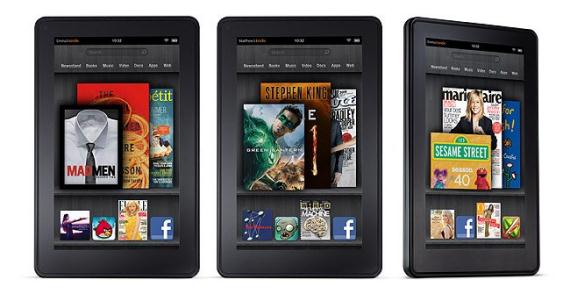
Preparando la Kindle
Lo primero que haremos, será tener el dispositivo completamente cargado, seguidamente desde el menú de ajustes, habilitaremos la opción de permitir aplicaciones de origen desconocido.
También deberemos comprobar que tengamos la Kindle Fire actualizada a su última versión disponible.
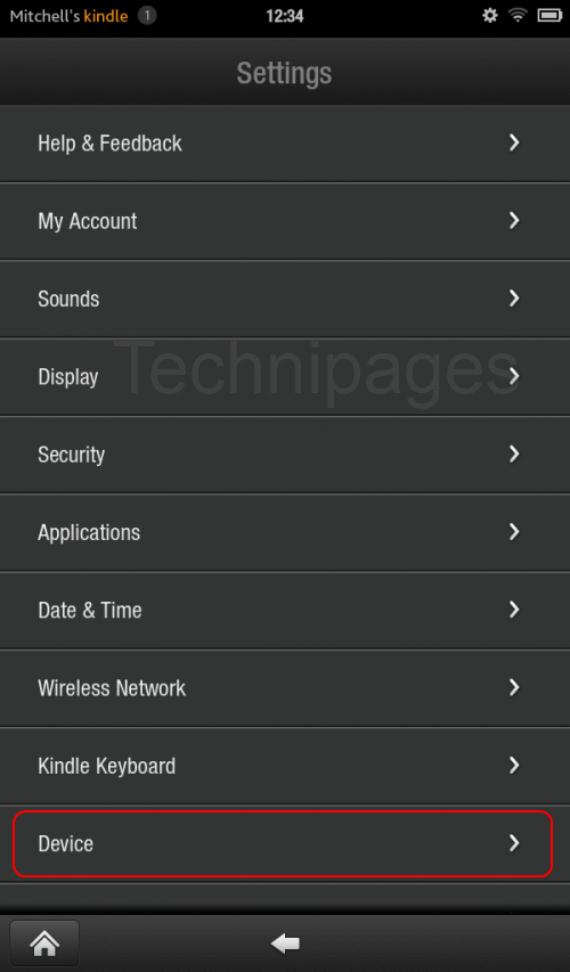
Modificando archivos del SDK de Android
Una vez tengáis instalado el SDK de Android en vuestro Windows, abriremos el SDK Manager que se encuentro en inicio, todos los programas, Android SDK Tools, SDK Manager, lo haremos posándonos sobre el y, clicando en el botón derecho del ratón, seleccionaremos la opción ejecutar como administrador.
Lo dejaremos que se actualice e instalaremos todos los extras, las tools, y Android 4.0 y 4.03, una vez termine, tardará bastante, ya podremos cerrar el SDK Manager.
A continuación nos iremos a la ruta C/Usuarios/tu nombre de usuario/.Android, busacremos el archivo llamado adb_usb.ini y haremos doble clic sobre él.
Se nos abrirá un archivo de texto al cual añadiremos la línea marcada en la captura de pantalla que a continuación os adjunto:
Guardaremos y nos y nos iremos a la siguiente ruta, C:/Program Files/Android/android-sdk/extras/google/usb_driver, dentro buscaremos un archivo llamado android_winusb.inf y clicaremos dos veces sobre él para abrir nuevamente un archivo de texto, en el cual buscaremos las siguientes líneas, [Google.NTx86] y [Google.NTamd64].
A estas líneas les deberemos añadir el siguiente código: (copiad y pegad las tres líneas para que no evitar errores)
;
;Kindle Fire %SingleAdbInterface% = USB_Install, USBVID_1949&PID_0006
%CompositeAdbInterface% = USB_Install, USBVID_1949&PID_0006&MI_01
Nos deberá quedar tal que así:
Una vez añadidas las dos líneas guardaremos el archivo y ya habremos terminado con la modificación de archivos del SDK.
Rooteando la Kindle Fire
Primeramente nos descargaremos el programa Kindle Fire Utility, un programa creado por xdadevelopers que se hará indispensable para nuestro dispositivo.
Conectaremos la Kindle a nuestro ordenador personal mediante su correspondiente cable.
Una vez descargado el archivo comprimido lo descomprimiremos y ejecutaremos el archivo llamado Run.bat se nos mostrará una pantalla como la siguiente:
fijaros en la línea marcada de amarillo, así os debe quedar en vuestra pantalla, si os quedará algo diferente, deberéis de desinstalar los drivers de la Kindle desde el propio Administrador de dispositivos de Windows e instalarlos a través del archivo android_winusb.inf.
Ejecutaremos la opción número 2 y esperaremos a que el proceso termine, una vez terminado ya seremos usuarios Root y procederemos a instalar el TWRP Recovery.
Instalando el TWRP Recovery en la Kindle Fire
Volveremos a conectar por usb la Kindle y volveremos a ejecutar el Kindle Fire Utility, pero esta vez seleccionaremos la opción número 3 Install Latest TWRP Recovery, esperaremos a que el proceso termine y ya tendremos el Recovery en nuestra Kindle Fire, desde el cual en otro tutorial les enseñare a instalar una Rom ICS para actualizar a Android Ice Cream Sandwich.
Para acceder al Recovery, lo haremos pulsando el botón de encendido mientras arranca y eligiendo la opción Recovery.
Fuente: Android.es
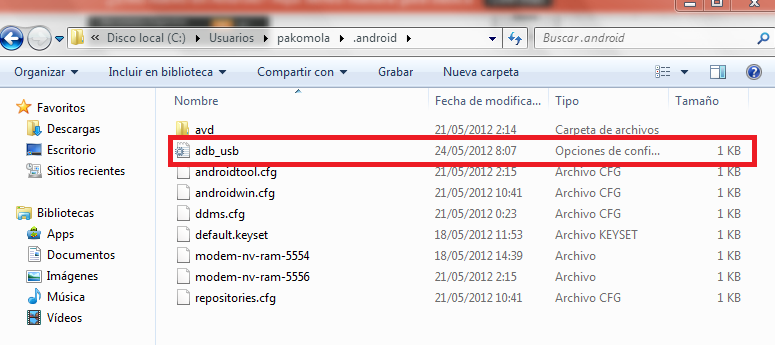
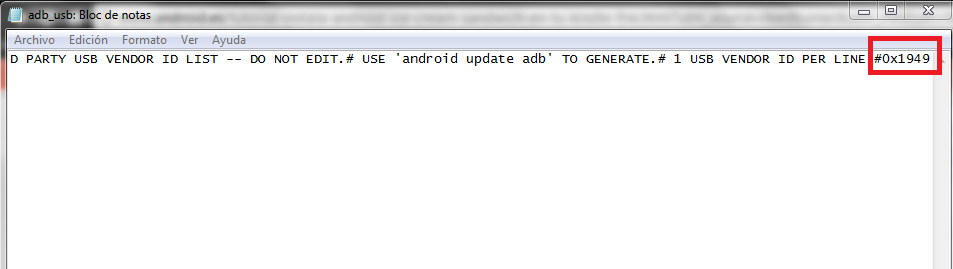
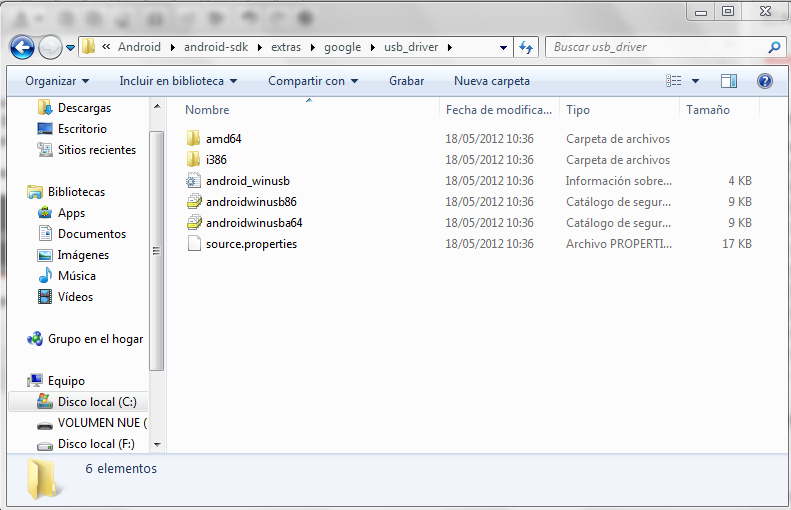
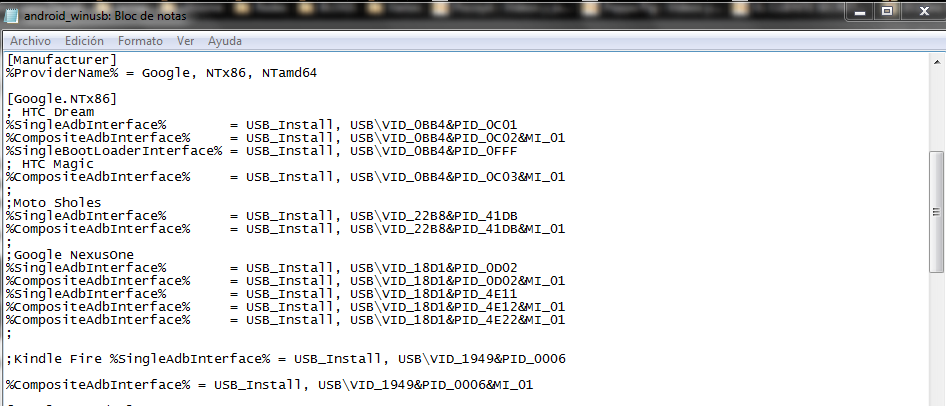

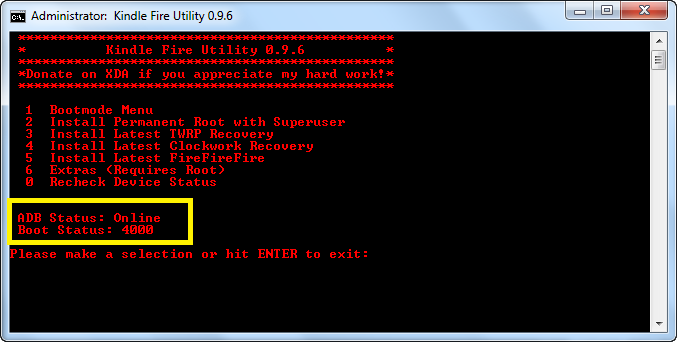
Muchas gracias, llevo toda la tarde intentándolo, pero esto es muy dificil para mi. Estoy bloqueado en este punto: abro android_winusb.inf y pego las tres líneas, después al cerrarlo no me deja guardar los cambios, ni me deja sustituir el archivo existente. Seguro que para ti es una bobada, pero yo llevo un par de horas haciendo pruebas, lo he guardado en el escritorio y luego he sustituido el archivo… todo y al final cuando ejecuto Run.bat me dice que el boot status es unkwnoun. Podrías ayudarme? Muchas gracias de todas formas.
Copia el archivo en el escritorio, lo manipulas y lo guardas, despues te vas al directorio original y eliminas el archivo original, luego copias el modificado y lo renombras.
Ejecute el rum.bat, puse el numero 2 y ok, el problema es que luego se colgo y ya no puedo hacer nada, hay alguna solución
¿Qué te pasó exactamente?
hola que tal oyes tengo una duda al correr el sdk manager y al instalar todos los paquetes que mencionas hay dos paquetes que no los deja instalar (HTC OpenSense sdk, y el ICS_R1) ambos corresponden a la carpeta android 4.0.3.
estos al querer instalarlos me abre una ventanita en la que me pide usuario y contraseña en una pagina llamada htcdev.com, tambien ya cree un usuario y contraseña pero en la parte de abajo de la misma ventana me da otras dos casillas en las cuales me dice lo siguiente «provide the following info if your proxy used ntlm authentication. leave blank otherwise» y me da a llenar una opcion de workstation y otra de domain y esas no se que ponerl.
y mi duda es si esos dos paquetes seran de mucha importancia debido a que no quisiera que la instalacion resultara mal
No creo que tengan importancia, tu instala los paquete abiertos y nada más.
hola sabes que probe con todos los Kindle Fire Utility y el driver me lo instala, voy a mi pc, y puedo entrar a la kindle perfecto, pero cuando abro el archivo KFU me sale offline y unknow y probe con todas las versiones, sabes como puedo solucionar eso para que me de 4000 y online. el tutorial este esta muy bueno, pero me quedo ahi ya que sin eso no puedo seguir gracias saludos. juan cruz
yo tengo el mismo problema, tu lo pudiste solucionar??
mira le hice el root a la kindle pero se quedo en el inicio de la pantalla aparece kindle fire y de ahi no avanza alguien sabe q hacer
;
;Kindle Fire %SingleAdbInterface% = USB_Install, USB\VID_1949&PID_0006
%CompositeAdbInterface% = USB_Install, USB\VID_1949&PID_0006&MI_01 exactamente donde tiene q ir ?
Hola chicos, tengo una pregunta, tengo la Kindle fire, y desde hace un mes no me deja escuchar música, es decir da que voy a la parte de música me manda a la tienda, yo le subí canciones que había descargado de internet en formato mp3, pero ahora tengo ese problema, ademas de que he notado que la capacidad de almacenamiento bajo drásticamente, ya he borrado apps que tenia como juegos y ni aun asi logro hacer que tenga la capacidad de antes, creo que no llego ni a GB de almacenamiento, podrían ayudarme?, solo a mi me esta pasando esto con la Kindle Fire?, de ser un error o virus hay alguna forma de corregirle ?
tengo una Kindle fire, yo estoy en México y la necesitaba rootear para poderle cambiar el idioma y poder instalar el google play, primero al querer instalar los drivers del KFU install_drivers.bat me dice que el lenguaje actual no esta soportado por el wizard de instalacion de drivers. Igual intente sin los drivers. cuando estaba corriendo el KFU, y hasta ahi todo bien cuando hizo el fast boot no lo reconocio. la situacion ahora es que se quedo trabada en la pantalla del logo Kindle(Blanco) fire(anaranjado) y mi PC no la reconoce, y no aparece en el device manager. En este caso hay algo que se pueda hacer para restaurar la KF, y tratar el root desde el inicio?? Gracias
buenas amigos quisiera saber como entro al modo recovery porfavor
Hola Luis.
¿Qué equipo es?
oye no puede instalar el driver, me dic algo de lenguege no es soportado, que hago???